Photoshop打造甜美的蓝色美女图片
1、原图效果图对比!


2、打开素材图片,把背景复制一层,创建可选颜色调整图层,选择滤色调整,参数设置如下图

3、按Ctrl + J 把当前可选颜色调整图层复制一层,加强下滤色的调整

4、继续创建可选颜色调整图层,选择红色对人物肤色进行调整,参数及效果如下图

5、再次选择中性色调整,参数及效果如下图

6、色调有些暗,创建曲线调整图层,简单的提高下图片的亮度

7、新建空白图层盖印图层,使用钢笔勾出桌薜兀变头发选区,羽化20像素,拷贝到新图层。创建可选颜色调整图层,调整蓝色,并为头发图层创建剪贴蒙版,参数设置如下图
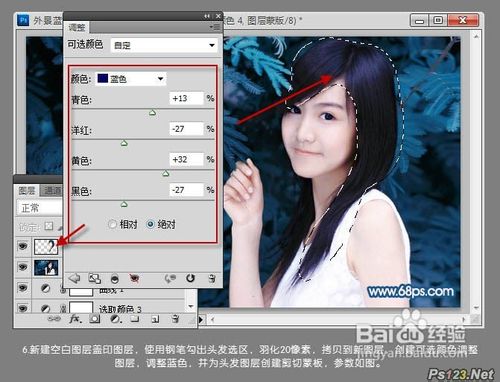

8、同样的方法去处理人物其它肤色部分。新建空白图层,使用画笔工具给人物脸部简单的加点腮红,效果如下图

9、创建曲线调整图层,选择蓝色,为照片亮度加点黄色,脸部加点蓝色,微调下整体色调,如下图

10、新建空白图层,为照片添加些高光,拉出由蓝色到透明的渐变,并设置混合模式为“滤色”,效果如下图

11、继续加强高光效果,如下图

12、新建图层,盖印图层。设置图层混合模式为“滤色”,图层不透明度为:20%

13、最后进行细节调整,完成最终效果
